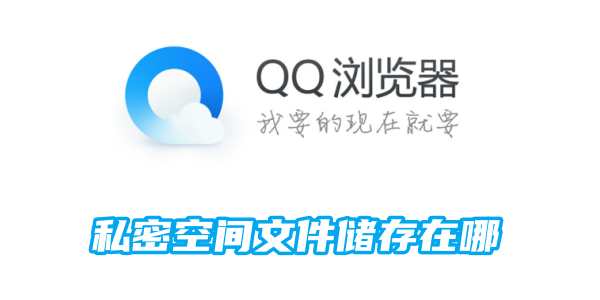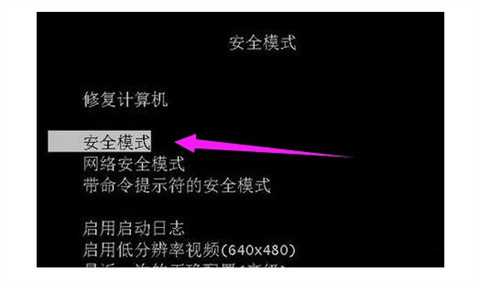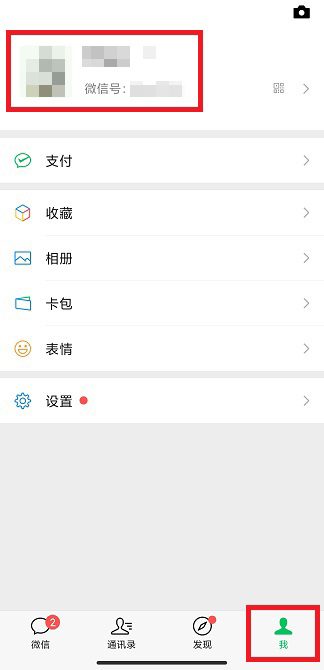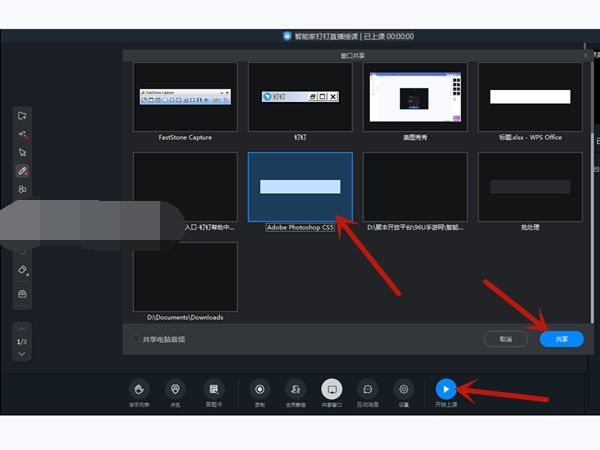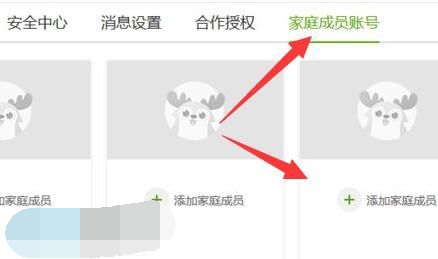Excel表格如何输入分数 Excel表格怎么输入分数
- 编辑:飞飞系统
- 时间:2023-10-20
如何在Excel中输入分数?如何在Excel中输入分数?最近,很多朋友在使用Excel时需要输入分数,但不知道如何操作。首先我们打开软件,点击顶部的插件选项,然后点击底部的公式按钮,然后点击相应的图标即可输入分数。接下来,本站将带您详细了解如何在Excel表格中输入分数。
如何在Excel表格中输入分数:
方法一:
1. 打开软件,单击页面顶部工具栏中的“插入”选项。

2. 选择菜单栏中“插入”下方的“公式”按钮。
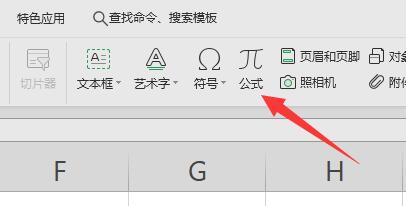
3. 最后点击窗口中的图标即可输入分数。然而,以这种方式输入的分数是图片格式的。
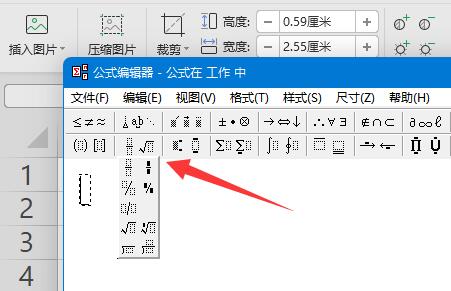
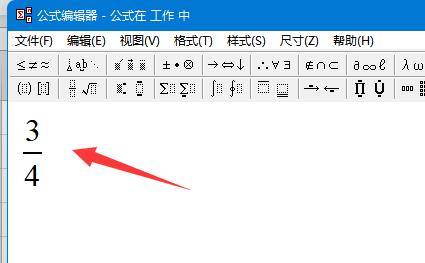
方法二:
1. 右键单击选定的单元格,然后选择“设置单元格格式”选项。
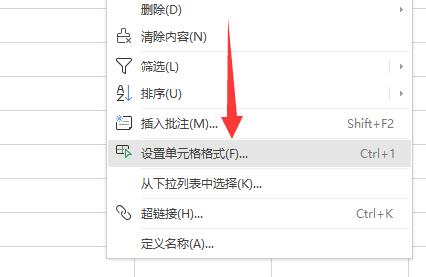
2. 在窗口中,单击“分数”选项,根据需要选择分数类型,然后单击“确定”。
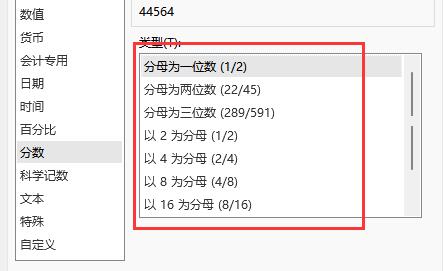
3. 然后在单元格中输入分数。